Hogyan kell elsajátítani a bőr árnyékolását 3D-ben

Hosszú ideig most megragadtam egy rutot 3D Art . Nem a modellek vagy jelenetek létrehozásával - mindig örülök azokkal. A probléma a rendereléssel foglalkozik.
Mayát használtam több mint 15 éve, és egész idő alatt a végső rendezők mindig mentális sugárzással jöttek létre. Értelme volt használni; A Maya-val jól működik, és jól működik, és nem kerül felszámolásra, ezért miért néz ki máshol? Igen, a munkát és a legtöbbet boldog voltam, de mindig hiányzik valami, ami csak nem nézett jobbra.
Ezt a saját készségeimre helyeztem, nem pedig a karcolásra, és ez valószínűleg részben a probléma, ezért folytattam, és művészként nyomtam magam. Ez az évig volt. Ebben az évben úgy döntöttem, hogy elszakadok a hagyománytól és kísérletezől egy másik renderelővel: v-ray.
Miután csak néhány hétig alkalmaztam, bevallom, hogy lenyűgözött. Már úgy érzem magam, mintha jobban irányítanám a rendezőknek, és sokkal közelebb van ahhoz, hogy elképzeltem, sokkal kevesebb munkával.
Tehát mit fogok csinálni itt ezzel a bemutatóval, a legfrissebb képem létrehozásával beszélek. Ennek során remélem, hogy megmutatom, hogyan kell megragadni a v-ray-t, és különösen a Vrayskinmtl Shader-ot.
Szerezd meg az összes szükséges eszközt itt .
01. Állítsa be a jelenetet

A jelenetemben az ideje, hogy elkezdje elkészíteni annak előkészítését. Tudom, hogy két fő fényforrást akarok erre a jelenetre; Az egyik az ablakból és egy másikból, finomabb fény, hogy kiemelje és nyomon kövesse a görbéket a hátán, így kiemelkedik a háttérből. Ehhez használok két V-Ray saját téglalap fények helyett Maya saját, az ablak, és fény texturált, hogy a gondolatok és a fény változását, amit kell.
02. V-ray IPR eszközök
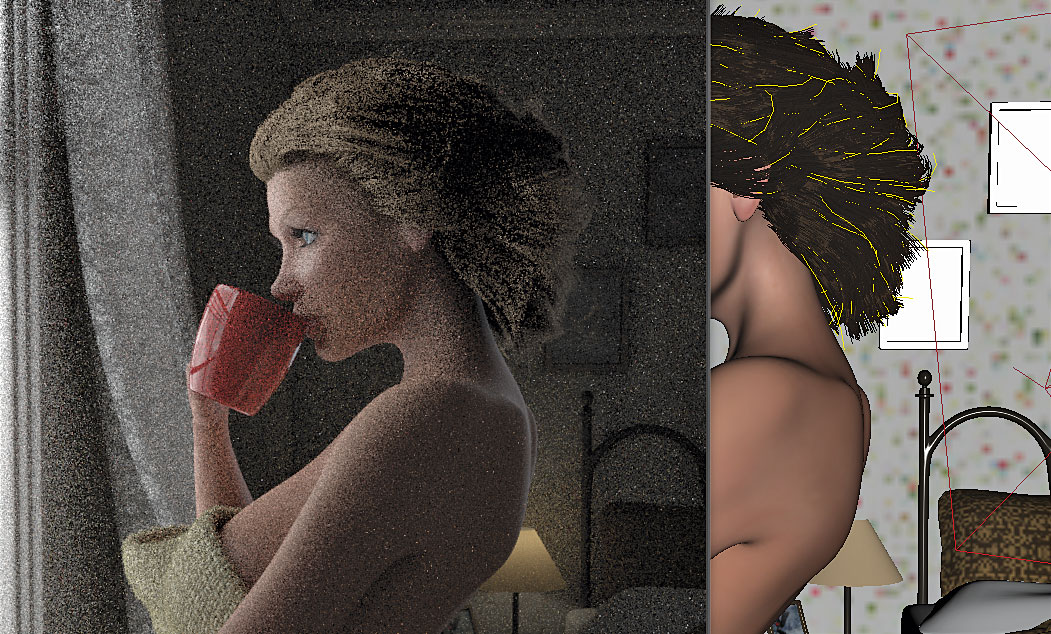
Ebben a korai szakaszban szívesen tesztelem, hogy a világítás hogyan befolyásolja a jelenetet. Általában ez azzal járna, amelyben egy alacsony felbontású teszik, és vár néhány percig, de ezúttal azt gondoltam, próbálja V-Ray Interaktív fotorealisztikus megjelenítővel (IPR) eszközöket. Csakúgy, mint a Maya saját IPR munkái, a v-ray keretpuffer (amely a saját render ablaka) megnyílik és felépíti a jelenetet. Ezután gyorsan frissíti, mivel bármilyen változást hajt végre, felgyorsítja a világítás és az árnyékolók tesztelésének folyamatát.
03. Blokkszerű modellek

Amikor látom a kezdeti IPR-renderet, zavaros vagyok; A modellek felszínen alapulnak, azaz Maya az OpenSubdiv algoritmust használja az alacsonyabb felbontású proxymodell simítására számomra. Ez azonban nem jön át a renderben. Szerencsére, ahogy hamarosan felfedezem, ez egy egyszerű megoldás. Mindössze annyit kell tennem, hogy megnyitja a Render opció ablakomat, menjen a felülbírálások fülre, és engedélyezze a Viewport Subdivision lehetőséget.
04. árnyékoló kiválasztása
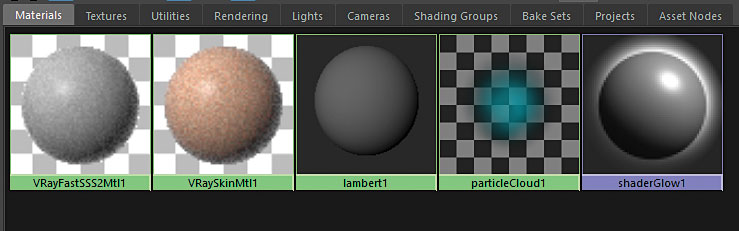
A karakter bőre az itt fókuszpont, és a v-ray két lehetőséget kínál a felszín alatti szóródás használatakor. Az első a VrayFastssSS2, amely egy általánosabb felszín alatti szóró árnyékoló. Ennek nagyszerű előbeállításai vannak a tej, a márvány, a burgonya és még a bőr számára, és ideálisnak tűnik, hogy gyorsan felálljon. De inkább az újabb Vrayskinmtl Shader használhatom. Ez az árnyékoló a bőrre szabott, pontosabb és több beállítási lehetőséget kínál.
05. Állítsa be a skálát

Amit szeretek csinálni, amíg az árnyékosok alapértelmezett értékei vannak, meghatározzák a működési skálát. Még akkor is, ha a modell egy valós világméretűre épül, fontos, hogy tesztelje és állítsa be a fő lépték attribútumát, vagy bármikor eltöltött idő a beállítások többi részében elveszthető. A legegyszerűbb módja annak, hogy ezt megtegyem, hogy létrehozzunk egy IPR-renderet, de a geometria bonyolultabb területére összpontosít, ilyen a karakter fülétől és az orrát.
06. Üres vászon

A bőr árnyékolójának beállításakor szeretném hátrafelé dolgozni és minden egyes elemre összpontosítani. Tehát a skála most be van állítva, csökkentem az egyes mennyiség attribútumot 0-ra, beleértve a reflexiós lapokat is. Ez hatékonyan kikapcsolja őket, és teljesen fekete színűvé teszi a karaktert. Ez azt jelenti, hogy mindegyik szakaszt viselhetem, és elemezzem, hogyan befolyásolja a bőr általános megjelenését, bármilyen zavaró hatás nélkül.
07. Mély szórás

A mély szóródási lap a bőr mélyebb rétegeire összpontosít, mint a hypodermis. Beállítom a szín attribútumot, és kezdetben ez sötétebbé teszi. Aztán megcsípem az összeget és a sugárat, hogy megfeleljen az igényeimnek, és jó alapszínt kapok a bőröm számára. Egyszer elégedett vagyok azzal, hogy a fény hogyan szétszóródik ezen a rétegen keresztül, csatlakozom egy textúrát a szín attribútumba. Ez egy árnyalatú változat az én diffúz térképem, hogy segítsen meghatározni pontosan hol szeretnék a szórási hatás.
08. Közepes szórás

Ezután felugrottam a közepes szétszóródási fület, amely befolyásolja a Dermis réteget, és szabályozza, hogy a fény csak a bőr felszínén kerül elosztásra, a mély szóródás és a sekély szóródási rétegek között. Ezúttal először csatlakoztatom a textúrámat, hogy segítsen meghatározni a bőr színváltozásának meghatározását. Ez a fő diffúz textúra alternatív változata, de kissé homályos és telített, hogy fokozza a színeket.
09. Sekély szórás

Végül mozogok a sekély szórás fülre. Ez a szakasz befolyásolja a bőr felületét, és vékonyabbnak kell lennie, így több fény áthalad a közepes szórólapra. Mivel ez a felső réteg, a fő diffúz textúrámat használom, hogy megadja nekem az általános hangokat és részleteket, amire szükségem van, mielőtt elkezdem beállítani a sugárat és az összeg attribútumokat, hogy megkapjam a megjelenést.
10. Diffúz réteg

Általában a diffúz réteg a bőr fő színére marad, de ebben az esetben könnyen figyelmen kívül hagyható. Ehelyett használhatja ezt a réteget, ha a karaktered sminket visel, vagy van valami a bőr felszínén, amelynek szilárdabbnak kell lennie. Ehhez a karaktert praktikus, hogy segítsen meghatározni az arcfunkcióit, különösen a rúzsát, és fokozza a szemöldökét.
11. Elsődleges visszaverődés

Az alapvető bőrelemekkel a helyén, majd a figyelmet fordítom a tükröződő rétegekre, amelyek szintén irányítják a spekulamitást. Az elsődleges fényvisszaverő réteg szabályozza, hogy milyen tükröződő felületén a bőr és beállítjuk a fényességet attribútum vagy kenhető vagy fókuszál a reflexió. Mint a többi tulajdonság, én is használni a textúra, hogy ellenőrizzék a reflexió összegét annak érdekében, hogy meghatározza, mely területeken a bőr tart több nedvességet, mint mások.
12. Másodlagos gondolkodás

A másodlagos reflexiós réteget ugyanúgy használják, mint az elsődleges réteg, de ezt jobban használom a kiemelések és a bőr bármely területén, ahol szükség van arra, hogy a reflektivitás extra szintje - általában ahol a bőr vékonyabb vagy szorosabb. Ebben az esetben használom ezt az attribútumot az ajkai fokozására, valamint a szeme körül.
13. Reflection Fresnel Ior
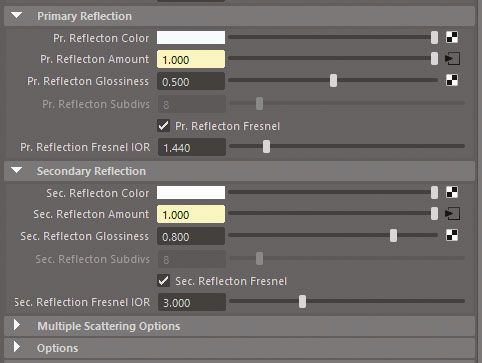
Mind a reflexiós rétegeknél is van egy visszaverődés Fresnel IOR (refrakciós) csúszka, hogy ellenőrizzék, hogy a fény visszakapja az objektum felületét, a nézőszöghez képest. A magasabb érték tükrözőbb teljes felületet ad; A szám csökkentése ezt a reflexivitást a modell széleire fogja nyomni. Az elsődleges visszaverődés lapon az 1,44-re állítottam ezt, ami a bőr fényvisszaverő indexe, de a másodlagos visszaverődést körülbelül kettőre állítja, így az ajkai sokkal több visszaverődési képességgel rendelkeznek.
14. Scatter GI

Mielőtt továbblépnék a tesztelésre, hogy a jelenet teljes renderel nézzen, kísérletezzen a Scatter GI jelölőnégyzetrel, amely a többszörös szórási beállítások lapon található. Ez az opció azt mondja a v-sugár, hogy pontosabban szétszórja a globális megvilágítás, így érdemes kipróbálni. Ebben az esetben úgy találom, hogy bár a hatás finom, segít abban, hogy elmélyítse a karakterem bőrének sötétebb területeit.
15. Max SSS & amp; visszaverődés

Még ebben a szakaszban még mindig a bőrrel küzdök. Túl puha, és a gondolatok túl kemények. Nem akarok visszamenni, és elkezdem átdolgozni az attribútumok átdolgozását, mivel ez olyan lenne, mintha olyan férgek megnyitása lenne, ezért a MAX SSS-mennyiséget és a maximális visszaverődő mennyiség attribútumokat használok, hogy finoman tárcsázzák a dolgokat.
16. V-ray gyorsbeállítások
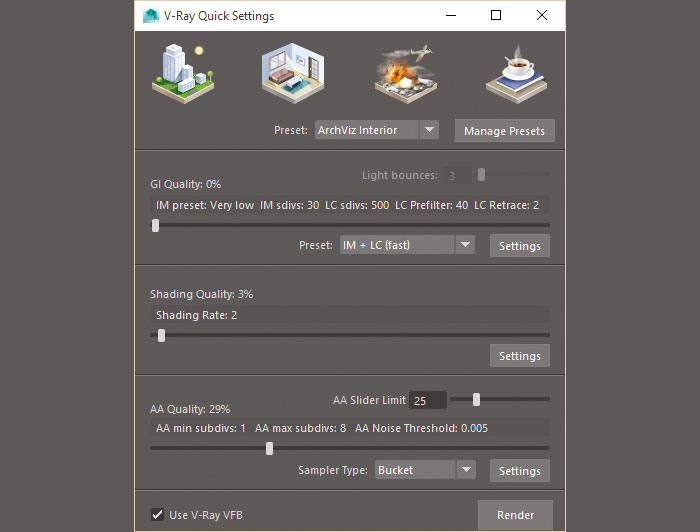
Az IPR render nagyszerű gyorsan felállítása shader, de most már ideje, hogy egy teljes render, hogy hogyan mennek a dolgok. Ahelyett, hogy a renderelési beállításokba ásnák, és kapjam le a sok értéket, kiválasztom a V-Ray gyorsbeállítási eszközét. Ez ad egy gyors renderelést függően négy beállítás: ArchViz kívülről, belülről ArchViz, VFX és Studio telepítő. Kiválaszthatok egy Archviz Interiort, kattintson a Render és várjon.
17. A hétvégi render
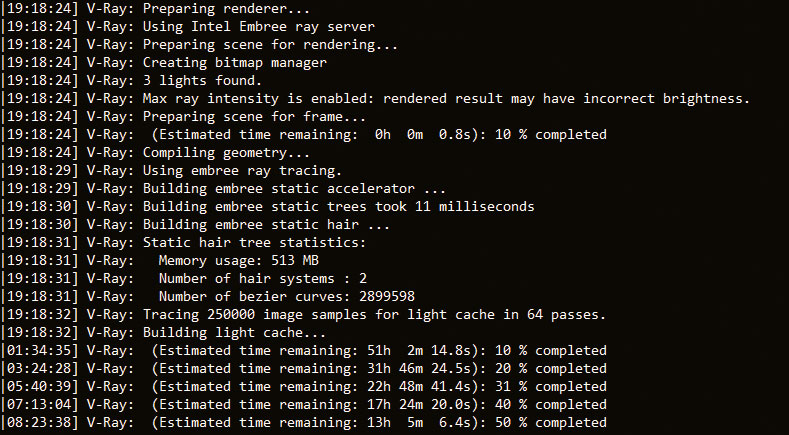
Tehát 24 órával később a render csak félúton volt a feldolgozáson keresztül - ez nem volt helyes. A dolgok felgyorsításának módja volt. Szóval több kutatást kezdtem. Ne feledje, amikor új szoftvert használsz, mindig akadályok lesznek; Ne félj tőlük, csak kezdj el ásni a beállításokba és kísérletez.
18. MAX SUBDIVIONS EXIPHANY
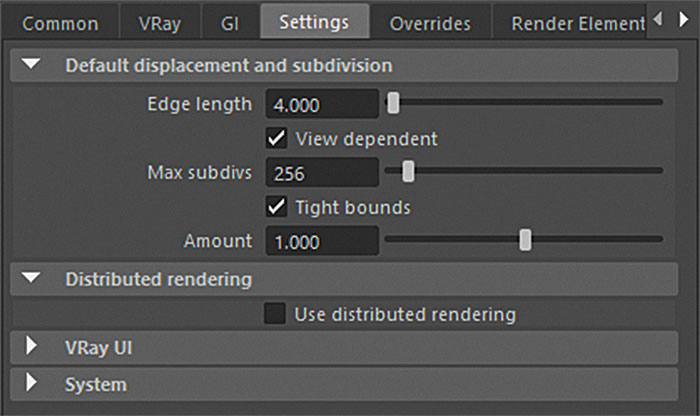
Néhány kutatás után rájöttem, hogy a 256 alapértelmezett max. Alkalmazások hihetetlenül magasak a jelenetemhez. Amit ez nem osztja fel az egyes háromszöget, nem 256-ig, de 256x256 - így 65.536-szor! Nem csoda, hogy a jelenetem olyan sokáig tartott, hogy a GPU-t használja a memóriából a memóriából. Miután eldobta ezt az ötöt, ami eléggé megőrzi a modelljeimet, a renderelési idő egy kezelhetőbb két órára csökkent.
19. Több render csípés
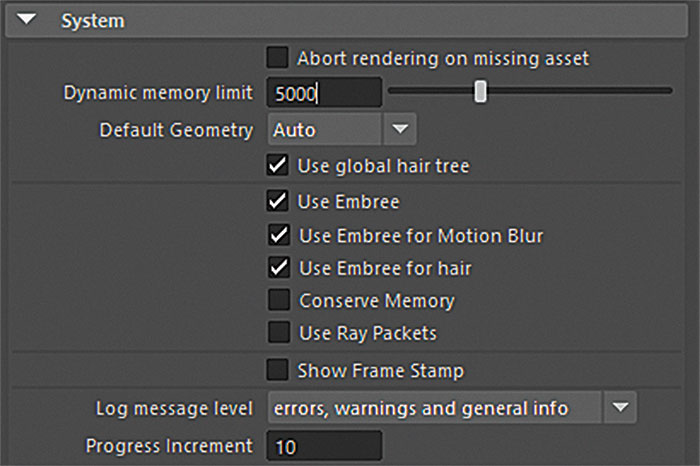
Ahogy többet nézek a renderelési lehetőségekbe, találok néhány olyan területet, amelyek segítenek a minőség és a renderelés javításában. Növelése Dynamic Memory Limit az alapértelmezett 5GB segít, mivel lehetővé teszi a V-Ray több hely lélegezni. A küszöbérték 0,001-re csökkentése, valamint az adaptív mintavevő típusú maximális aldivák növelése segít a szemcsék megszüntetésében.
20. Végső lengyel
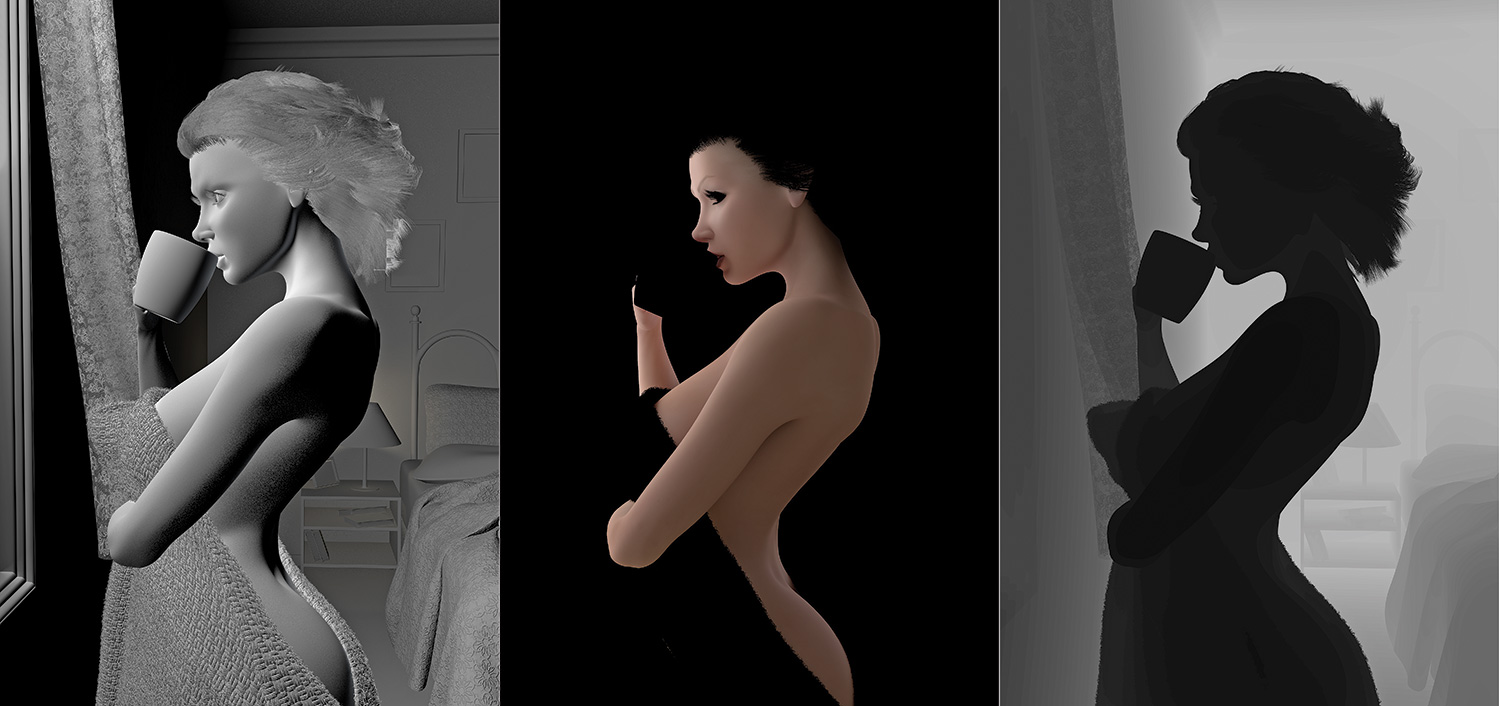
Mielőtt elkezdtem a végső renderemet, megbizonyosodtam róla, hogy adok hozzá egy sorozatot, mint az SSS, a mélység, a diffúz és a gondolkodás. Ezek a Render Elemek lapon található, és a fő képre külön kimenetet találnak. Ez kínál teljes rugalmasságot biztosít a szerkesztés, és módosíthatja a végső render később - akár egy összeállítást programot, vagy akár a Photoshop. Ez lehetővé teszi számomra, hogy továbbítsa a bőrt, és gyorsan és egyszerűen átdolgozza más kulcsfontosságú területeket, anélkül, hogy az egész jelenet újra meg kell adnia.
Ez a cikk eredetileg megjelent 3d világ 210 kiadás; Vásárolja meg itt !
kézikönyv - Most Popular Articles
Hozzon létre egy jelenetet a Senderman-szal Maya számára
kézikönyv Sep 16, 2025(Kép hitel: Jeremy Heintz) Ebben RenderMan Maya bemutató érintjük a különböző témák kezdve létre kényszer..
Hogyan készítsünk egy rétegelt parallaxhatást a webhelyére
kézikönyv Sep 16, 2025(Kép hitel: www.beargryls.com) A parallaxis mozgás, a mozgó rétegek fogalma különböző sebességgel, évek ót..
Photoshop Color Change: 2 olyan eszközök, amelyeket tudnod kell
kézikönyv Sep 16, 2025UGORJ: A Színcsere eszköz A színtartomány parancs ..
Mester a keverő kefe a Photoshop
kézikönyv Sep 16, 2025A digitális festészeti eszközök az elmúlt években komolyan fejlettek. A művészek tablettákat használhatnak otthoni vagy..
Értsd meg az UNity Asset import csővezetéket
kézikönyv Sep 16, 2025Az Unity az egyik világ legnépszerűbb játékmotorja, amely több százezer játékot táplál a világ minden tájáról töb..
Hozzon létre termékkimenreket az Illustrator-ban
kézikönyv Sep 16, 2025Kattintson az ikonra a jobb felső sarokban, hogy bővítse az ikonokat Az illusztrált ..
12 tipp a reális 3D világításhoz
kézikönyv Sep 16, 2025A világítás bármelyikben alapvető fontosságú 3D Art projekt, amit dolgozol. A legalapvetőbb szinten látha..
Hozzon létre díszes csempe az anyagtervezőben
kézikönyv Sep 16, 2025Page 1 of 2: Tervezés és textúra 3D padlólapok Tervezés és textúra..
Kategóriák
- AI és Gépi Tanulás
- AirPods
- Amazon
- Amazon Alexa & Amazon Echo
- Amazon Alexa & Amazon Echo
- Amazon Tűz TV
- Az Amazon Prime Videó
- Android
- Android Telefonok & Tabletta
- Android Telefonok és Táblagépek
- Android TV
- Az Apple
- Az Apple App Store
- Az Apple HomeKit & Apple HomePod
- Az Apple Zene
- Az Apple TV
- Az Apple Watch
- Alkalmazások és Web Apps
- Alkalmazások és Webalkalmazások
- Hang
- Chromebook & Chrome OS
- Chromebook és Chrome OS
- Chromecast
- A Cloud & Internet
- Felhő és Internet
- Felhő és Internet
- Számítógépes Hardver
- Számítógép Története
- Cord Cutting & Streaming
- Zsinórvágás és Streaming
- Discord
- Disney +
- DIY
- Elektromos Járművek
- EReaders
- Alapvető Tudnivalók
- Magyarázó
- Szerencsejáték
- Általános
- A Gmail
- A Google
- A Google Asszisztens és A Google Nest
- Google Assistant és A Google Nest
- A Google Chrome
- A Google Docs
- A Google Drive-ban
- A Google Maps
- A Google Play Store
- A Google Táblázatok
- A Google Diák
- A Google TV
- Hardver
- HBO Max
- Kézikönyv
- Hulu
- Internet Slang & Rövidítések
- IPhone & IPad
- Kindle
- Linux
- A Mac
- Karbantartás és Optimalizálás
- A Microsoft Él
- A Microsoft Excel
- A Microsoft Office
- A Microsoft Outlook
- A Microsoft PowerPoint
- A Microsoft Csapatok
- Microsoft Word
- A Mozilla Firefox
- Netflix
- Nintendo Kapcsoló
- Paramount +
- PC Gaming
- Peacock
- A Fénykép
- A Photoshop
- PlayStation
- Adatvédelmi és Biztonsági
- Adatvédelem és Biztonság
- Adatvédelem és Biztonság
- A Termék Roundups
- Programozás
- Raspberry Pi
- Roku
- Safari
- Samsung Telefonok & Tabletta
- Samsung Telefonok és Táblagépek
- Slack
- Smart Home
- Snapchat
- Social Media
- Hely
- Spotify
- Tapló
- Hibaelhárítás
- TV
- -en
- Video Games
- Virtuális Valóság
- A VPN-ek
- Web Böngészők
- Wifi & Routerek
- Wifi és útválasztók
- A Windows
- A Windows 10
- A Windows 11
- A Windows 7
- Xbox
- A YouTube & YouTube TV
- YouTube és YouTube TV
- Nagyítás
- Magyaráz






